Angry IP Scanner to narzędzie do monitorowania IP typu open source dla systemu Windows
Jeśli potrzebujesz prostej aplikacji, która skanuje całą sieć, aby znaleźć martwe i aktywne adresy IP, powinieneś rozważyć użycie Angry IP Scanner . Angry IP Scanner to bezpłatne narzędzie do monitorowania IP o otwartym kodzie źródłowym dla systemu Windows(Windows) . Przyjrzyjmy się narzędziu, które może zaoszczędzić Twój czas.
Narzędzie do monitorowania IP dla systemu Windows
Załóżmy, że masz małe biuro z dziesięcioma lub piętnastoma komputerami, a wszystkie maszyny mają różne adresy IP. Albo załóżmy, że masz duże biuro i masz więcej niż pięćdziesiąt lub sześćdziesiąt adresów IP przypisanych do różnych komputerów. I chcesz się dowiedzieć, który adres IP jest martwy lub żywy. Angry IP Scanner ma tylko jedną funkcję, a jest nią sprawdzenie, czy adres IP jest martwy, czy żywy.
Zły skaner IP funkcje
Aby korzystać z tego oprogramowania na swoim komputerze, musisz mieć zainstalowaną Javę . (Java)Po potwierdzeniu możesz pobrać to narzędzie na 32-bitowe i 64-bitowe komputery z systemem Windows(Windows) . Po otwarciu znajdziesz takie okno:
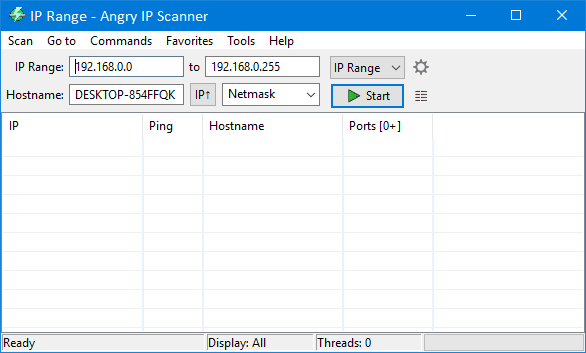
Tutaj możesz wybrać zakres adresów IP(IP Range) , losowy(Random) lub plik tekstowy(Text) . Jeśli wybierzesz Zakres IP(IP Range) , musisz wprowadzić odpowiedni zakres IP (np. 192.168.0.1 – 192.168.0.100). Jeśli wybierzesz Random , automatycznie doda losowy zakres adresów IP. Trzecią opcją jest plik tekstowy(Text File) . Jeśli masz wiele adresów IP zapisanych w pliku tekstowym, możesz wybrać ten plik i sprawdzić stan ping tych hostów.
W tym przykładzie możesz wprowadzić zakres adresów IP. Dlatego musisz wybrać maskę podsieci(Subnet Mask) z odpowiedniego menu rozwijanego. Po wybraniu wszystkiego kliknij przycisk Start .
To zajmuje trochę czasu w zależności od Twojego wyboru. Po zakończeniu skanowania zobaczysz wyniki:

Zaznaczone na niebiesko adresy IP są aktywne i działają obecnie. Jednak zaznaczony na czerwono adres IP jest martwy lub nie jest już aktywny.
Możliwy jest również eksport listy adresów IP widocznych na liście. Aby to zrobić, przejdź do Skanuj(Scan ) > Eksportuj wszystko(Export all) .
Mam nadzieję, że to proste narzędzie będzie dla Ciebie pomocne. Jeśli chcesz, możesz go pobrać stąd(here)(here) .
Podobne narzędzie(Similar tool) : Zaawansowany skaner IP(Advanced IP Scanner) .
Related posts
Advanced IP Scanner, darmowy skaner IP dla Windows 10
Jak znaleźć adres IP routera w systemie Windows 10 — Wyszukiwanie adresu IP
Jak ustawić statyczny adres IP w Windows 11/10?
Najlepsze bezpłatne narzędzia skanera sieci WiFi dla systemu Windows 11/10
5 najlepszych narzędzi skanera IP dla systemów Windows, Mac, iOS i Android
Co to jest port TCP i UDP? Jak je zablokować lub otworzyć w systemie Windows?
Darmowe narzędzia sieci bezprzewodowej dla systemu Windows 10
Jak wyświetlić informacje o sterowniku sieci Wi-Fi w systemie Windows 11/10?
Transmisja ping nie powiodła się Ogólny błąd błędu w systemie Windows 11/10
Jak dodać nowy profil sieci Wi-Fi w systemie Windows 10?
Brak opcji zmiany sieci z publicznej na prywatną w systemie Windows 11/10
Jak włączyć Wake-on-LAN w Windows 11/10?
Brak karty sieciowej w systemie Windows 10
Jak korzystać z narzędzia Network Sniffer Tool PktMon.exe w systemie Windows 10?
Włącz lub wyłącz kartę Wi-Fi i Ethernet w systemie Windows 11
Jak udostępniać pliki między komputerami za pomocą sieci LAN w systemie Windows 11/10?
Rozwiązywanie problemów z łącznością w sieci Windows Server za pomocą programu PowerShell
Jak zmapować dysk sieciowy za pomocą zasad grupy w systemie Windows 11/10?
Jak zmapować dysk sieciowy lub dodać dysk FTP w systemie Windows 11/10?
Poprawka: Red Cross X na Wi-Fi lub ikonie sieci w systemie Windows 11/10
